É comum que computadores portáteis gerem calor, algo que todos sabemos. No entanto, quando o aquecimento se intensifica devido a cargas de trabalho pesadas, o desempenho do sistema pode ser prejudicado, levando à lentidão. Em casos extremos, o superaquecimento pode causar danos irreversíveis a componentes críticos, como a GPU, CPU, módulos de memória e outros elementos de hardware. Para proteger os computadores contra o calor excessivo, a Microsoft implementou um mecanismo de segurança conhecido como “estrangulamento térmico”. Se está preocupado com a possibilidade de o seu portátil estar a sofrer de estrangulamento térmico, este guia irá apresentar-lhe como realizar um teste e solucionar este problema.
Como Resolver o Estrangulamento Térmico em Portáteis
A CPU opera dentro de uma temperatura crítica, que geralmente ronda os 80 graus Celsius. Quando um PC com Windows atinge uma temperatura elevada, o seu desempenho é automaticamente reduzido como medida de segurança para impedir a acumulação de calor excessivo e permitir o arrefecimento.
- Este mecanismo otimiza o uso de energia, ajustando a velocidade do microprocessador e protegendo contra o sobreaquecimento e danos aos componentes.
- O superaquecimento da CPU ou GPU é a causa principal, geralmente associado a cargas de trabalho intensas, como jogos pesados, ventilação inadequada, uso prolongado do portátil ou overclocking.
- Ignorar o problema de estrangulamento térmico pode resultar em danos permanentes ao seu portátil.
É crucial monitorizar o uso do seu computador e resolver problemas de sobreaquecimento numa fase inicial.
Nota: A temperatura crítica varia conforme o fabricante e o modelo do processador.
Medidas Preliminares
Aqui ficam algumas medidas básicas para prevenir o estrangulamento térmico:
- Verifique se os componentes internos do seu portátil estão livres de poeira. A poeira pode obstruir a ventilação e causar superaquecimento, especialmente em espaços compactos.
- Reduza o tempo de uso do seu portátil, pois o estrangulamento térmico é mais comum durante períodos prolongados com cargas de trabalho pesadas.
- Diminua as configurações gráficas durante os jogos.
- Realize verificações regulares de monitorização de software para identificar sinais de estrangulamento térmico.
- Diminua a velocidade de clock do processador. O aumento da velocidade de clock pode elevar a temperatura do sistema.
- Use uma base de arrefecimento ou um tapete para manter a temperatura do portátil baixa.
Método 1: Ativar o Modo de Melhor Desempenho
Em certos casos, o modo de poupança de energia pode contribuir para o problema de estrangulamento térmico, pois prioriza a poupança de energia em vez do desempenho máximo, o que pode levar ao aumento da temperatura durante o uso contínuo do computador. Para alterar o modo de desempenho, siga os passos abaixo:
1. Na barra de pesquisa do Windows, digite “Painel de Controle” e clique em “Abrir”.
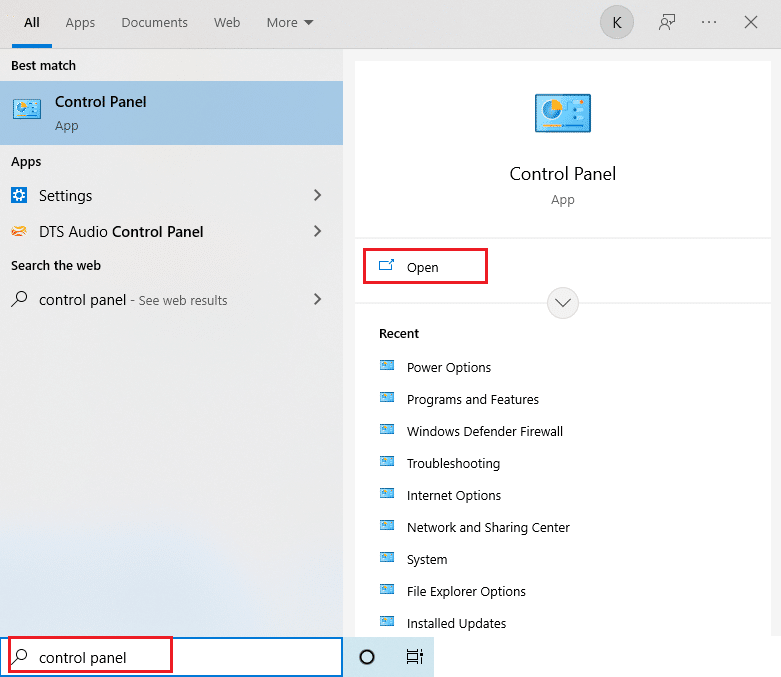
2. Altere o modo de exibição para “Ícones grandes”. Localize e clique em “Opções de energia”.
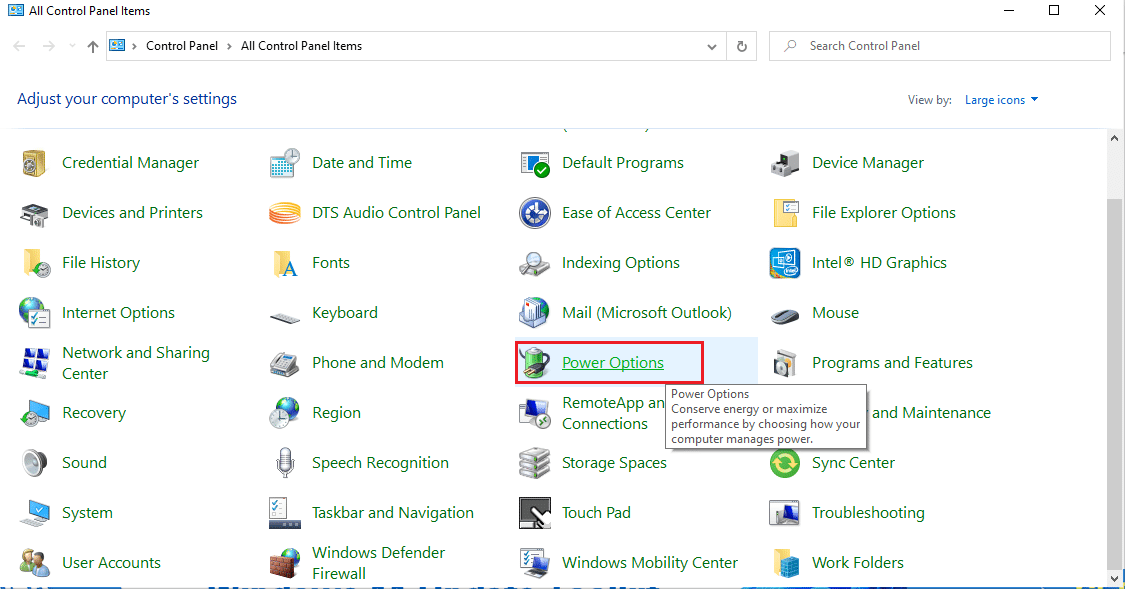
3. Selecione o modo “Alto Desempenho” como seu plano de energia.
Nota: Se esta opção não estiver disponível, clique em “Criar um plano de energia” no painel lateral e selecione “Alto desempenho”.
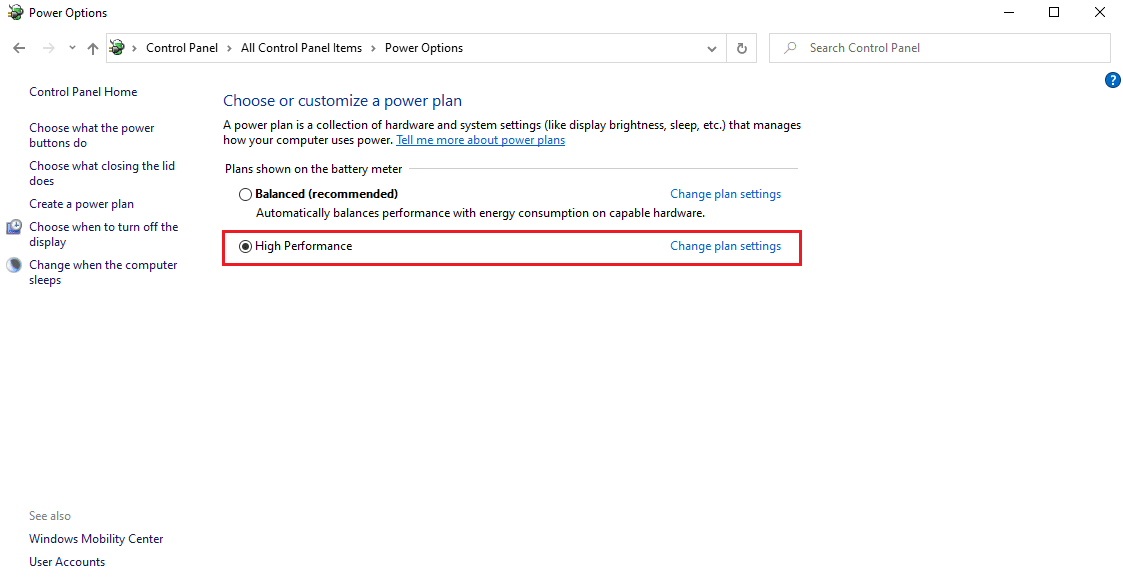
Nota: Caso não encontre a opção, clique no ícone da bateria na bandeja do sistema e mova o controle deslizante para “Melhor desempenho”.
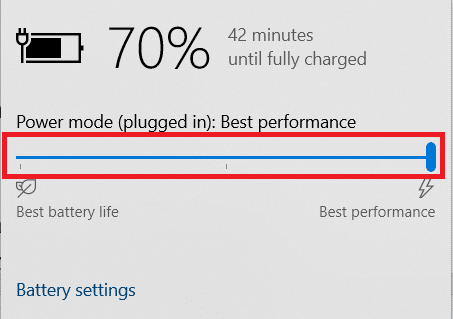
Mantenha sempre o seu plano de energia no modo “Alto” ou “Melhor desempenho” para evitar problemas de estrangulamento térmico. Este método pode ser considerado uma medida preventiva eficaz.
Método 2: Editar Configurações do Plano de Energia
Outra forma de controlar o estrangulamento térmico passa por ajustar as configurações do plano de energia. Neste processo, é fundamental manter os estados mínimo e máximo do processador definidos para 100%. Se estes valores forem inferiores, o desempenho do computador poderá ser afetado quando sujeito a cargas de trabalho elevadas. Para ajustar estes estados, siga os passos descritos abaixo:
1. Na barra de pesquisa do Windows, digite “Painel de Controle” e clique em “Abrir”.
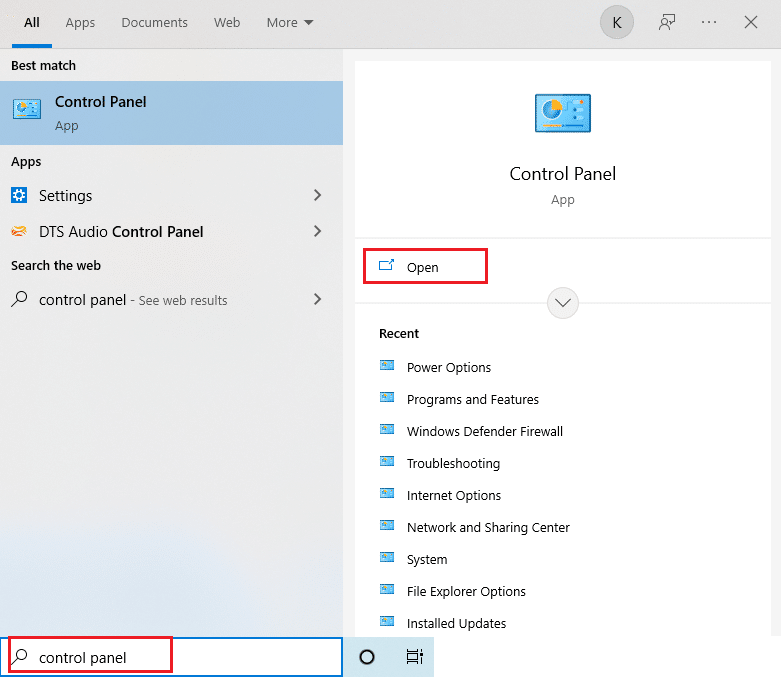
2. Altere o modo de exibição para “Ícones grandes”. Localize e clique em “Opções de energia”.
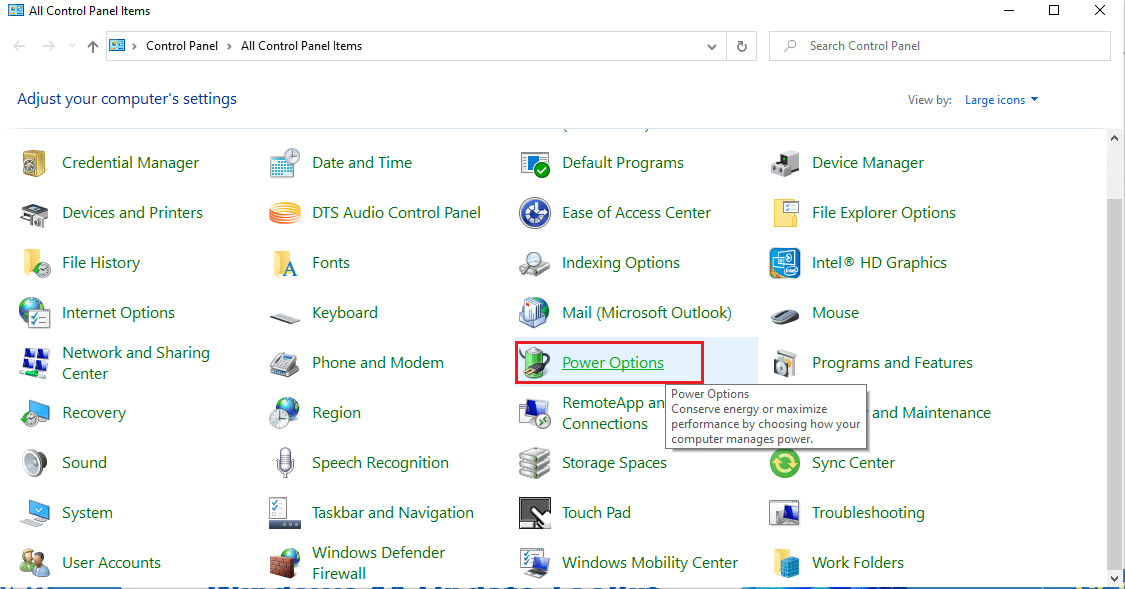
3. Selecione “Alterar configurações do plano” para o seu plano de energia.
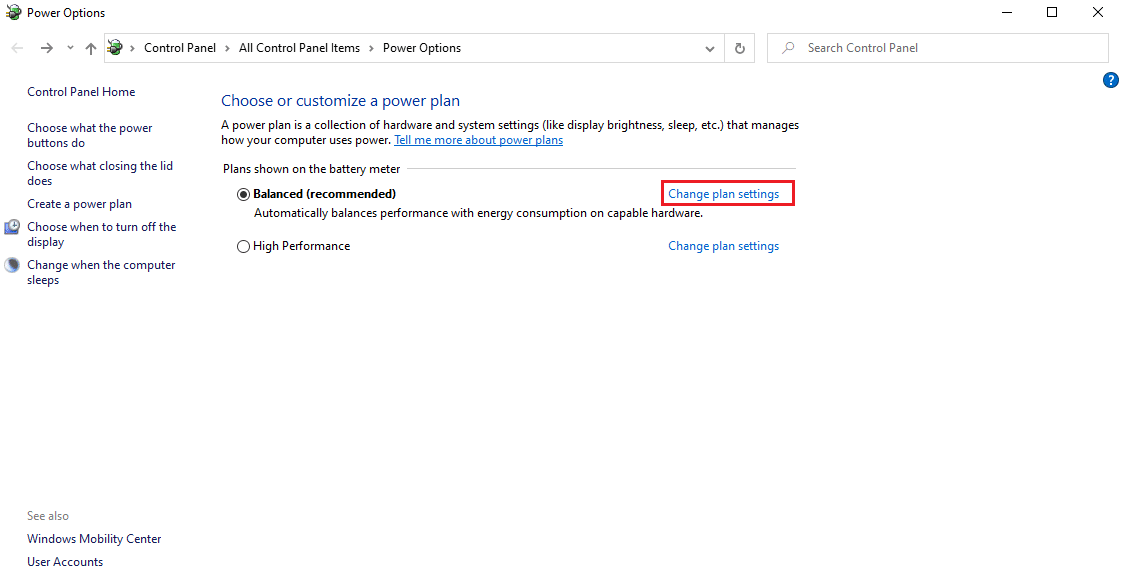
4. Na janela “Editar configurações do plano”, clique em “Alterar configurações de energia avançadas”.
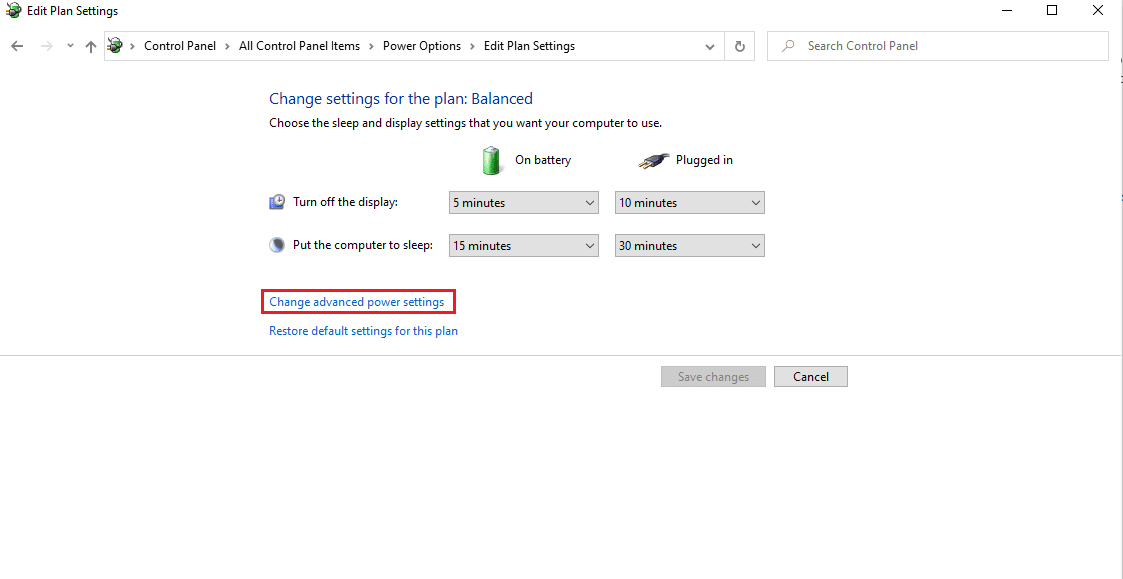
5. Na janela “Opções de energia”, localize e expanda “Gerenciamento de energia do processador”.
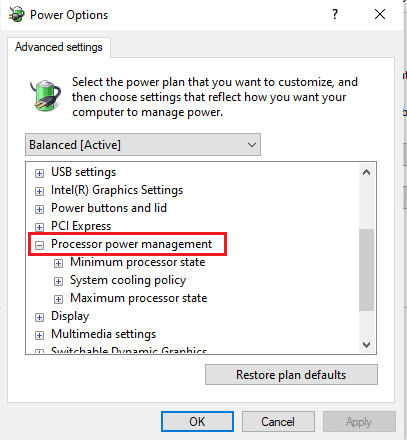
6. Expanda a opção “Taxa máxima do processador”. Defina as opções “Na bateria” e “Conectado” para 100%.
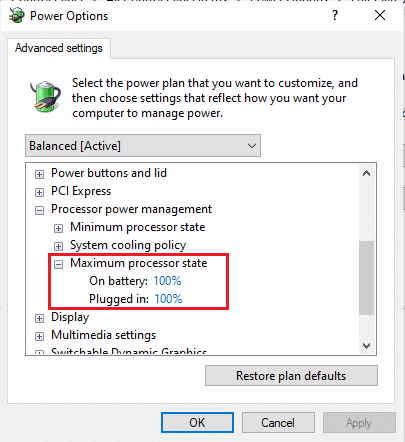
7. Expanda a opção “Estado mínimo do processador” e defina as opções “Na bateria” e “Conectado” para 100%.
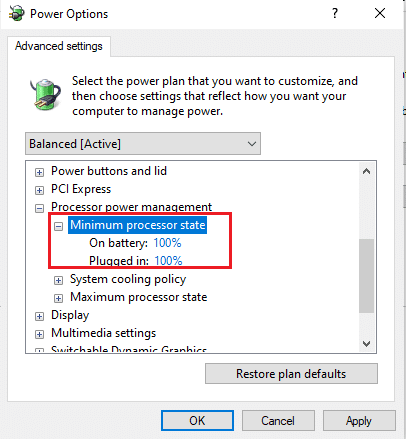
8. Selecione “Aplicar” e clique em “OK” para guardar as alterações.
9. Reinicie o computador para que as alterações tenham efeito.
Método 3: Modificar o Editor de Registo
Desativar o estrangulamento térmico através do Editor de Registo pode ser arriscado e pode levar à perda de dados. Portanto, faça uma cópia de segurança do seu sistema antes de prosseguir. Este método, se realizado corretamente, pode ajudar a evitar o estrangulamento térmico. Siga as etapas abaixo:
1. Pressione as teclas “Windows + R” para abrir a caixa de diálogo “Executar”.
2. Digite “regedit” na caixa de diálogo e pressione “Enter”.
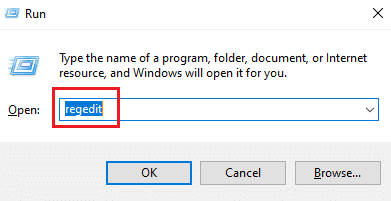
3. Clique em “Sim” no pedido de “Controle de Conta de Usuário”.
4. No Editor de Registo, navegue até ao seguinte caminho:
Computer\HKEY_LOCAL_MACHINE\SYSTEM\CurrentControlSet\Control
5. Localize a pasta “Power” no painel esquerdo e clique com o botão direito do rato.
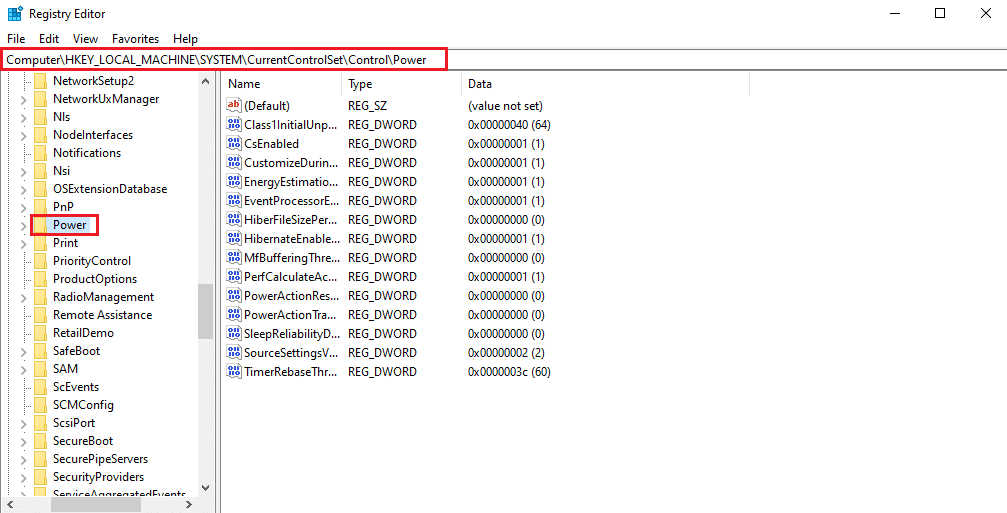
6. Selecione “Novo” e depois “Chave” no submenu.
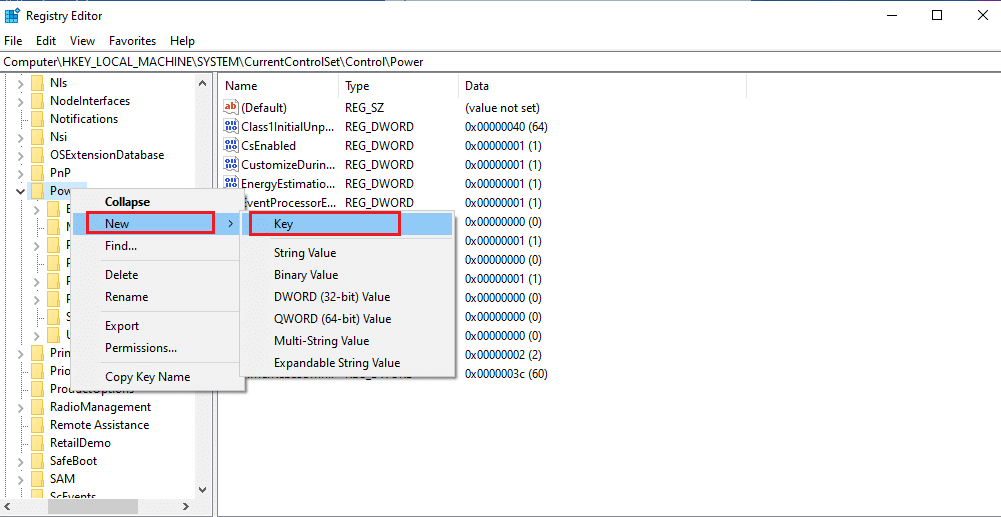
7. Nomeie a nova pasta como “PowerThrottling”.
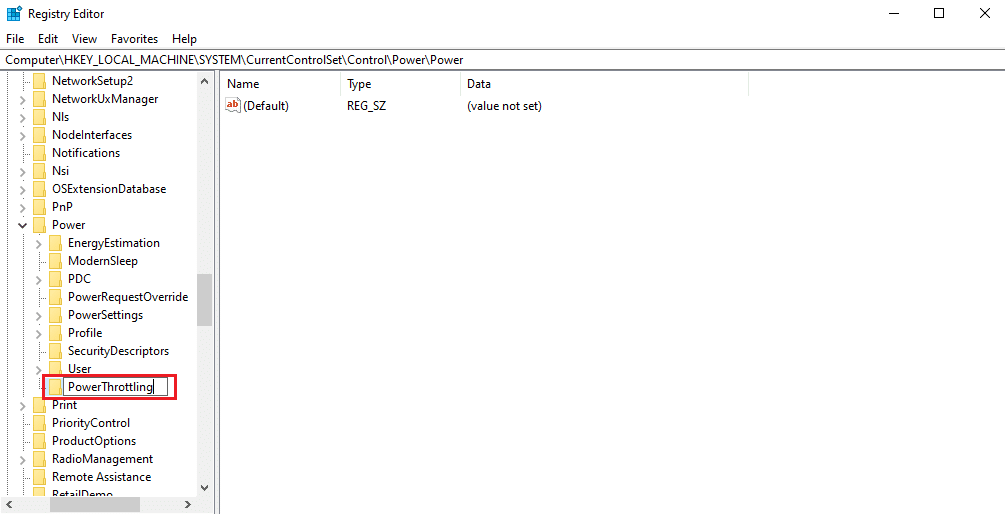
8. Clique com o botão direito do rato na área vazia do painel direito, selecione “Novo” e depois “Valor DWORD (32 bits)”.
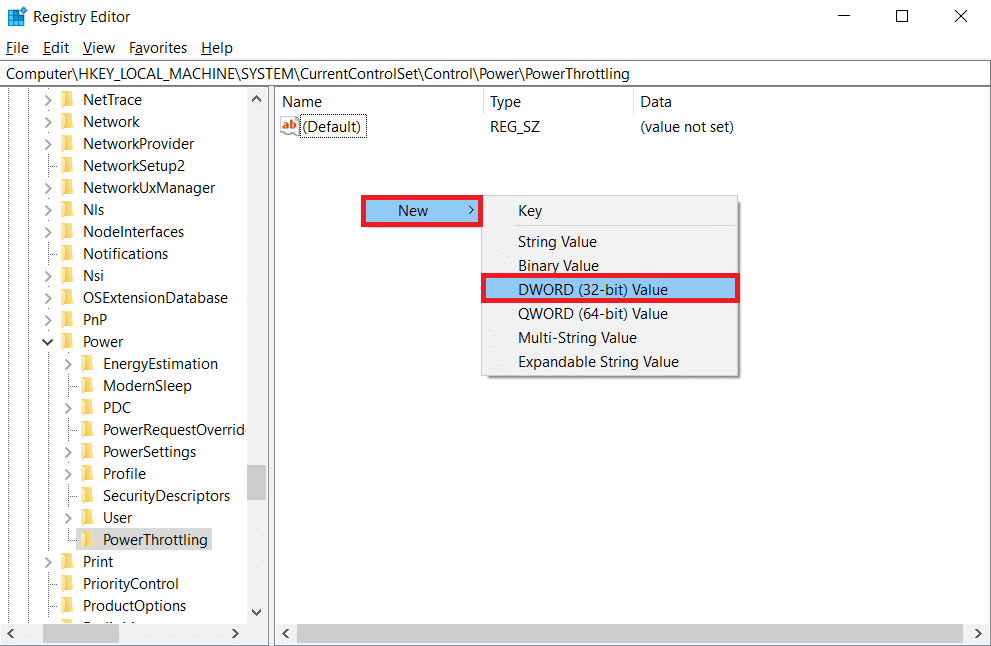
9. Nomeie a nova chave como “PowerThrottlingOff” e pressione “Enter”.
10. Clique duas vezes na string “PowerThrottlingoff”.
11. Defina os dados do valor para “1” e clique em “OK” para finalizar as alterações.
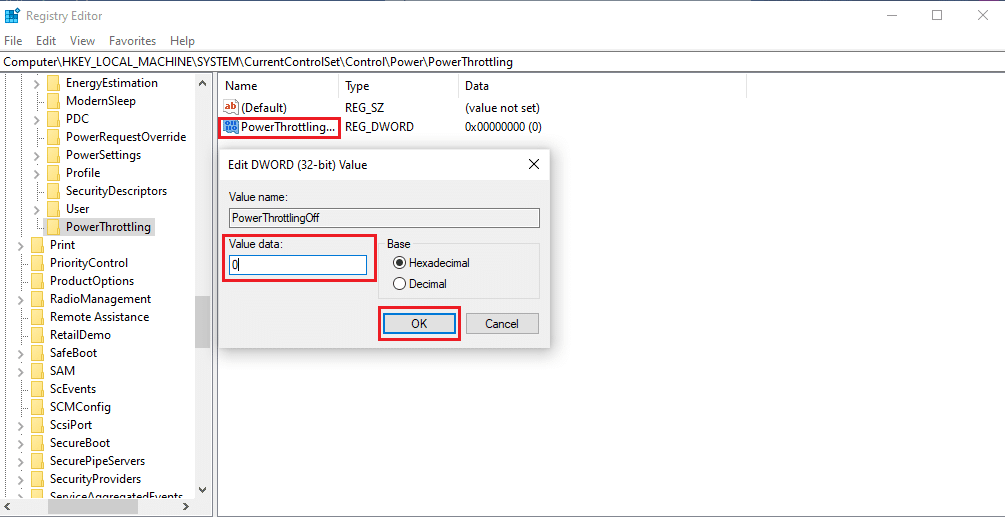
Nota: Para reativar o estrangulamento térmico, siga os passos 1 a 4 deste método. Localize a chave “PowerThrottling” na pasta “Power” e clique com o botão direito. Selecione “Excluir” para reabilitar a limitação de energia.

Método 4: Usar Pasta Térmica
A aplicação de pasta térmica pode ser uma solução eficaz para portáteis com estrangulamento térmico. Todos os computadores possuem um sistema térmico que faz a ligação entre a CPU e o dissipador de calor. Devido ao seu design compacto, o espaço entre estes componentes é muito reduzido, mas por vezes o ar pode entrar nestes espaços.
- O ar é um mau condutor de calor. Assim, quando o processador aquece, o ar presente entre estes componentes diminui a condutividade térmica, impedindo que o calor seja dissipado eficientemente.
- Esta situação dificulta o arrefecimento da CPU, levando ao estrangulamento térmico.
- Ao aplicar pasta térmica entre o processador e o dissipador de calor, bloqueia-se a presença de ar e melhora-se a transferência de calor, otimizando o arrefecimento do sistema.

Como Realizar o Teste de Estrangulamento Térmico
Se suspeita que o seu PC está a sofrer de estrangulamento térmico, realize um teste regularmente. Este teste permite monitorizar o processador do seu portátil e proteger contra potenciais danos ao hardware.
Opção 1: Através da Ferramenta Monitor de Recursos
1. Pressione as teclas “Windows + R” para abrir a caixa de diálogo “Executar”.
2. Digite “perfmon.exe /res” e pressione “Enter”.
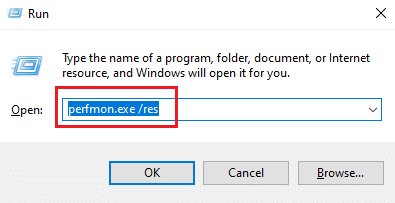
3. A ferramenta “Monitor de Recursos” irá abrir.
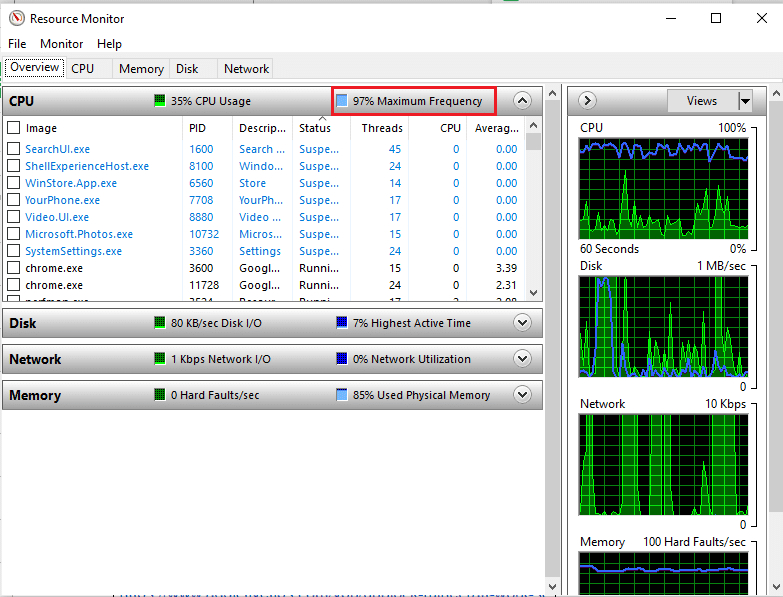
4. Use o seu portátil como faria normalmente. O valor da “Frequência Máxima” indica o consumo de energia atual da sua CPU. Se o valor não atingir o seu nível máximo esperado, significa que o seu portátil está a sofrer de estrangulamento térmico.
Opção 2: Através do Gestor de Tarefas
Também é possível realizar um teste de estrangulamento térmico através do “Gestor de Tarefas”. Siga os passos abaixo:
1. Pressione as teclas “Ctrl + Shift + Esc” para abrir o “Gestor de Tarefas”.
2. Vá para o separador “Detalhes”.
3. Clique com o botão direito do rato em qualquer um dos cabeçalhos de coluna.
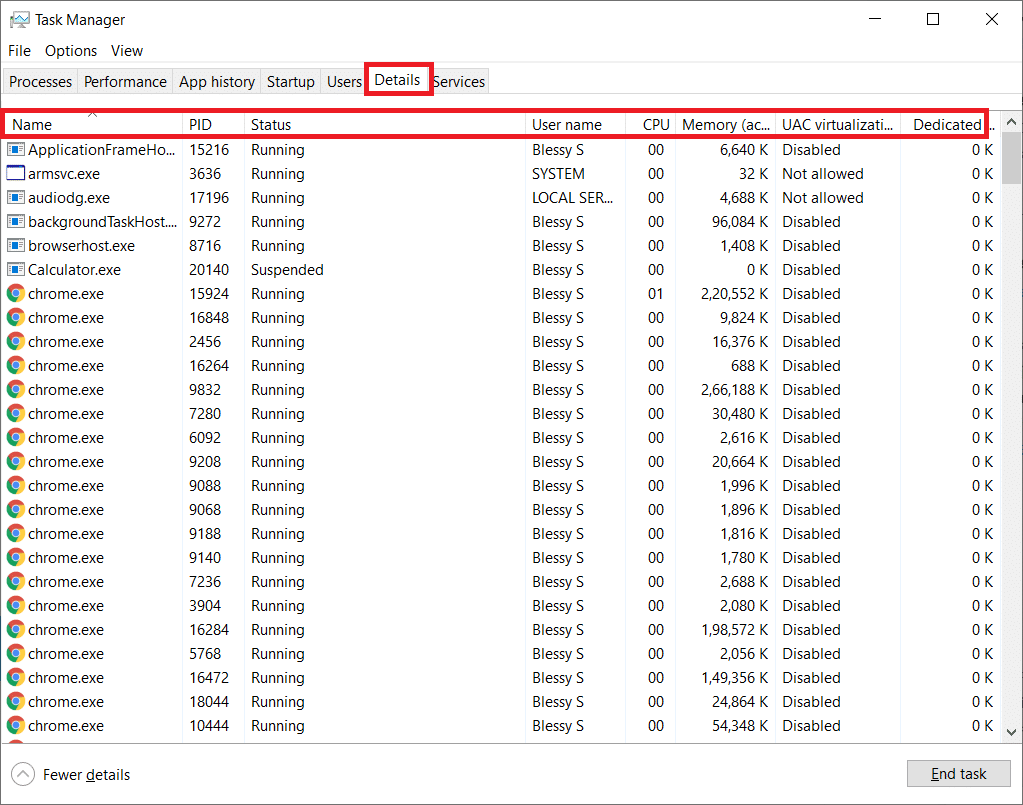
4. Selecione a opção “Selecionar colunas”.
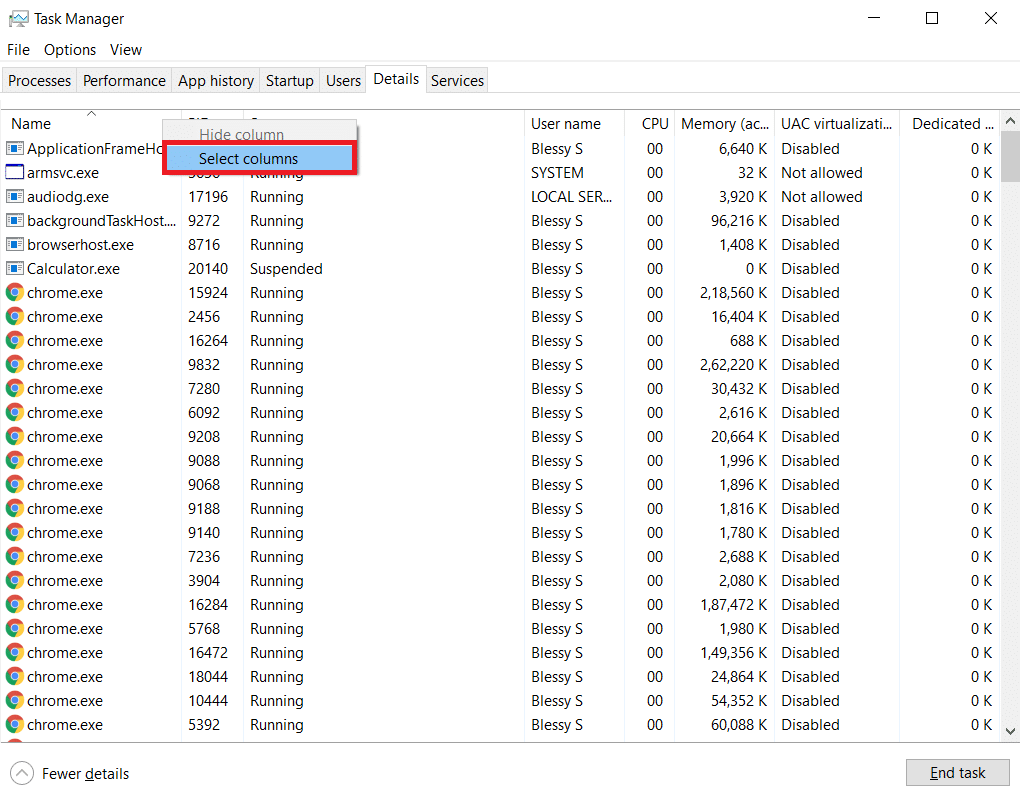
5. Deslize para baixo e selecione “Aceleração de energia”. Clique em “OK”.
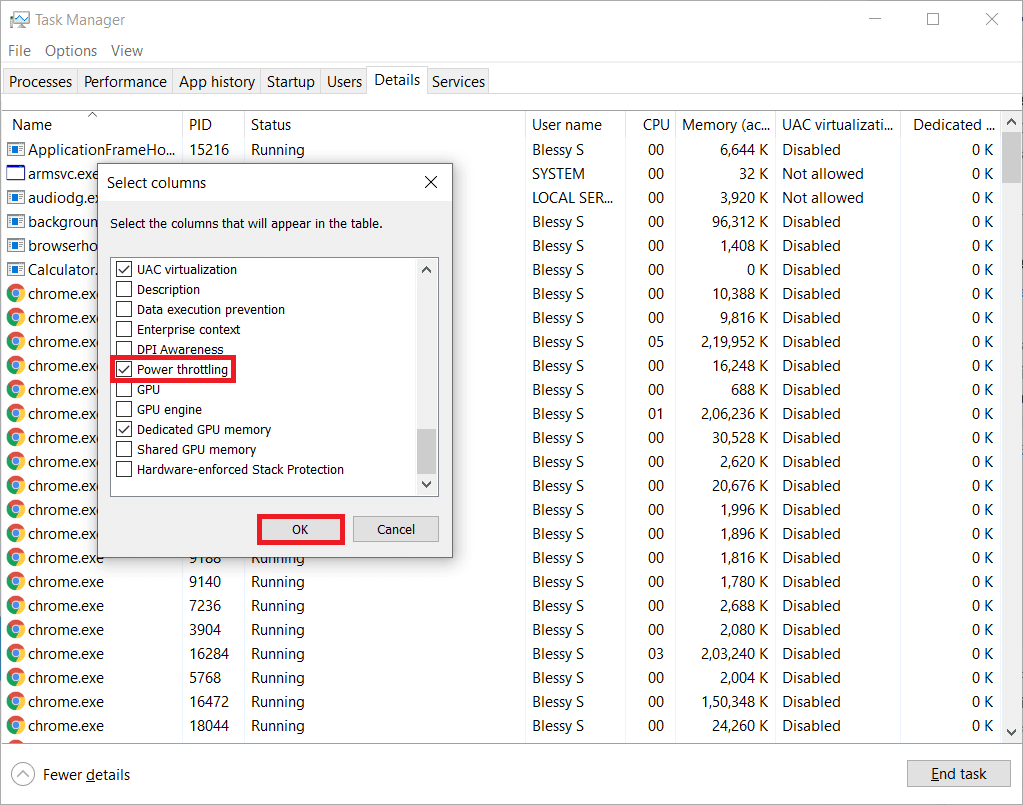
Se todos os processos estiverem desabilitados, o seu sistema está a funcionar com o melhor desempenho possível.
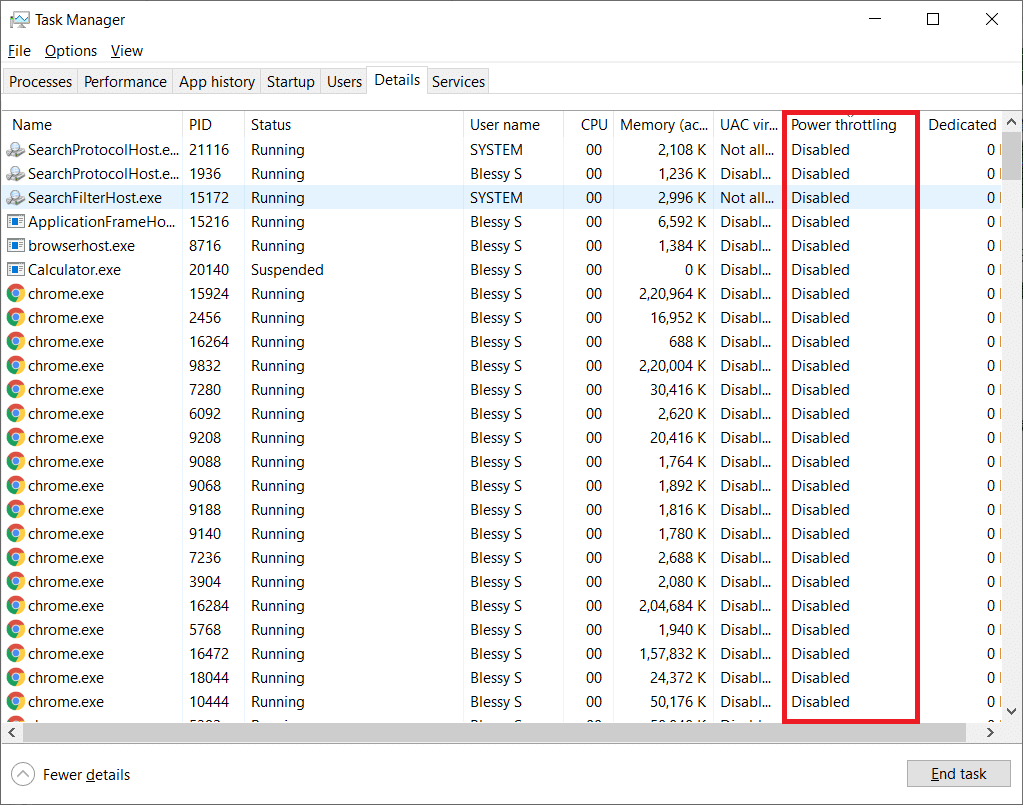
Opção 3: Através de uma Ferramenta de Terceiros – HWiNFO
Para realizar um teste de estrangulamento térmico com uma ferramenta de terceiros, instale o aplicativo HWiNFO no seu portátil. Siga estes passos:
1. Faça o download do aplicativo HWiNFO.
2. Clique em “Download” para instalar a versão [v7.16] Beta do HWiNFO.
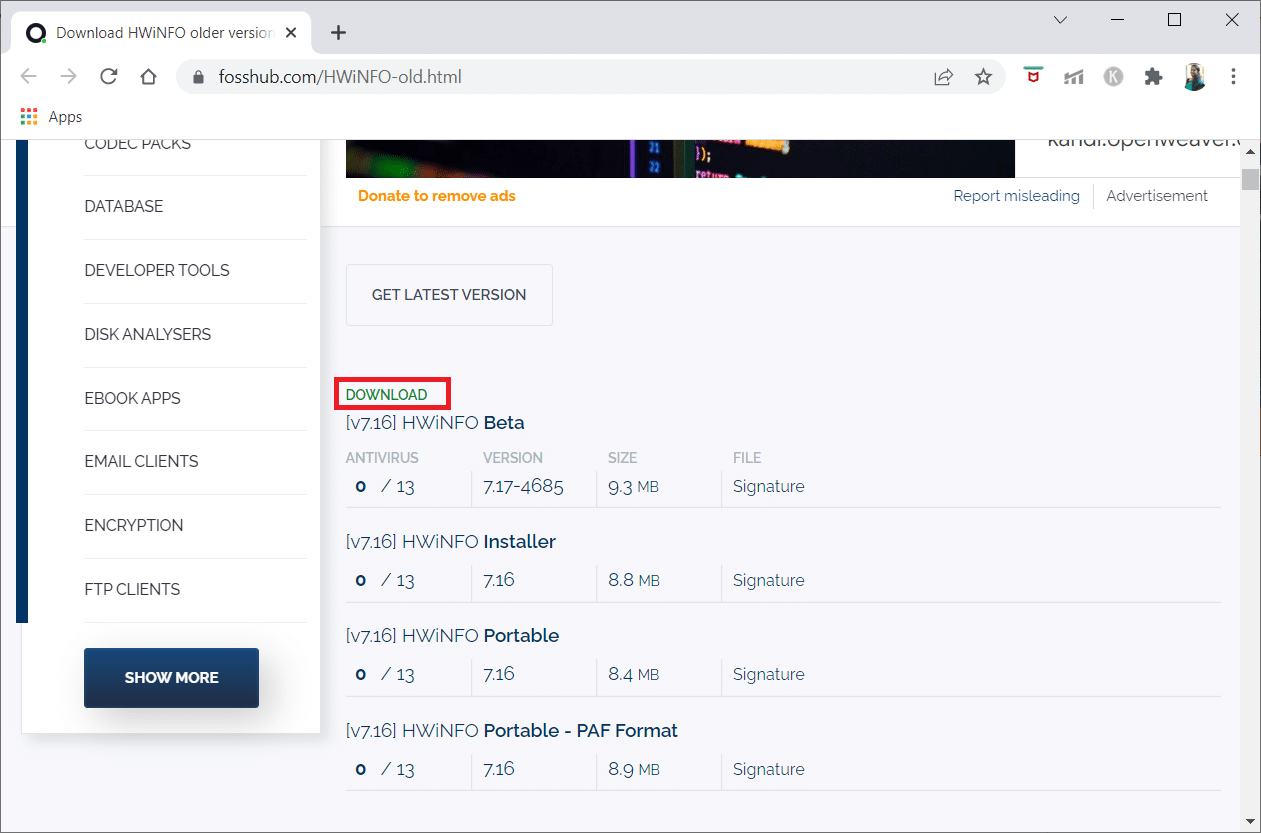
3. Clique no ficheiro de instalação.
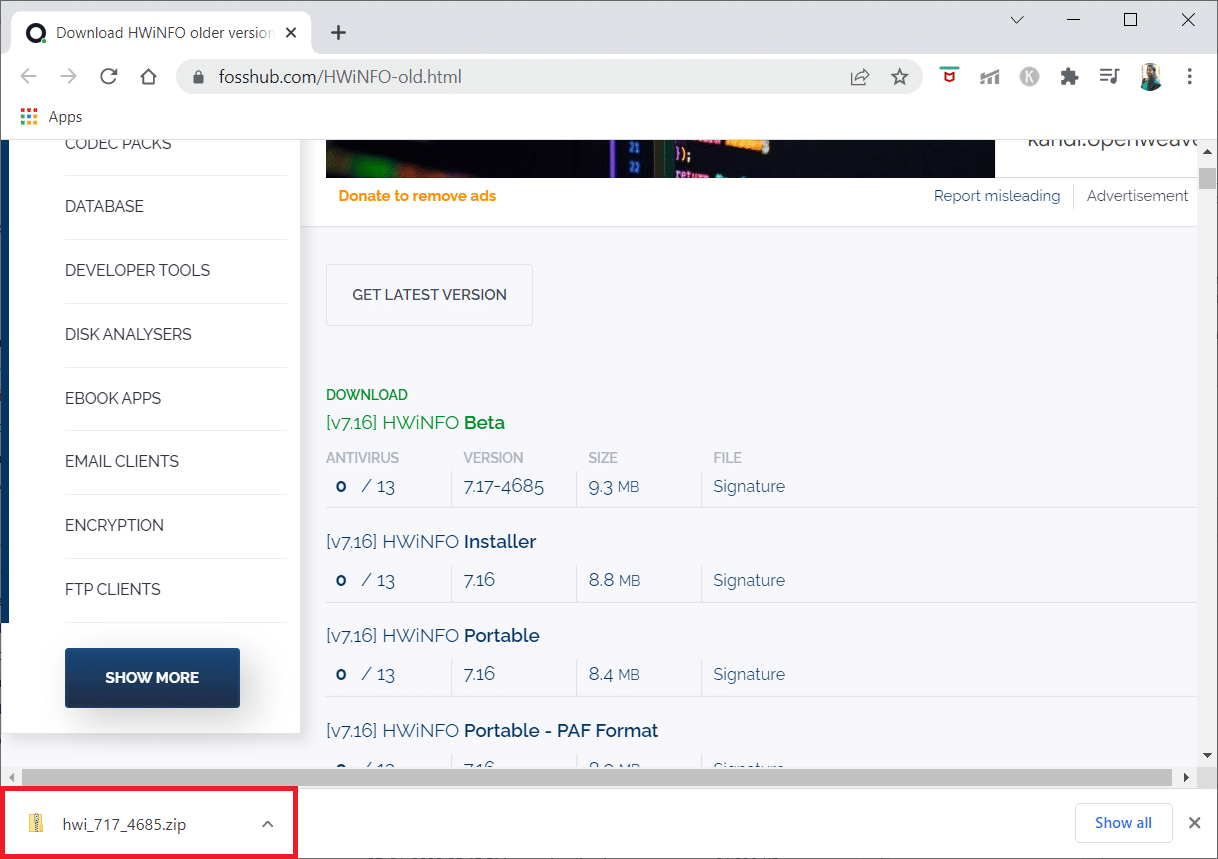
4. Clique duas vezes no ficheiro de configuração. No pop-up, clique em “Extrair tudo”.
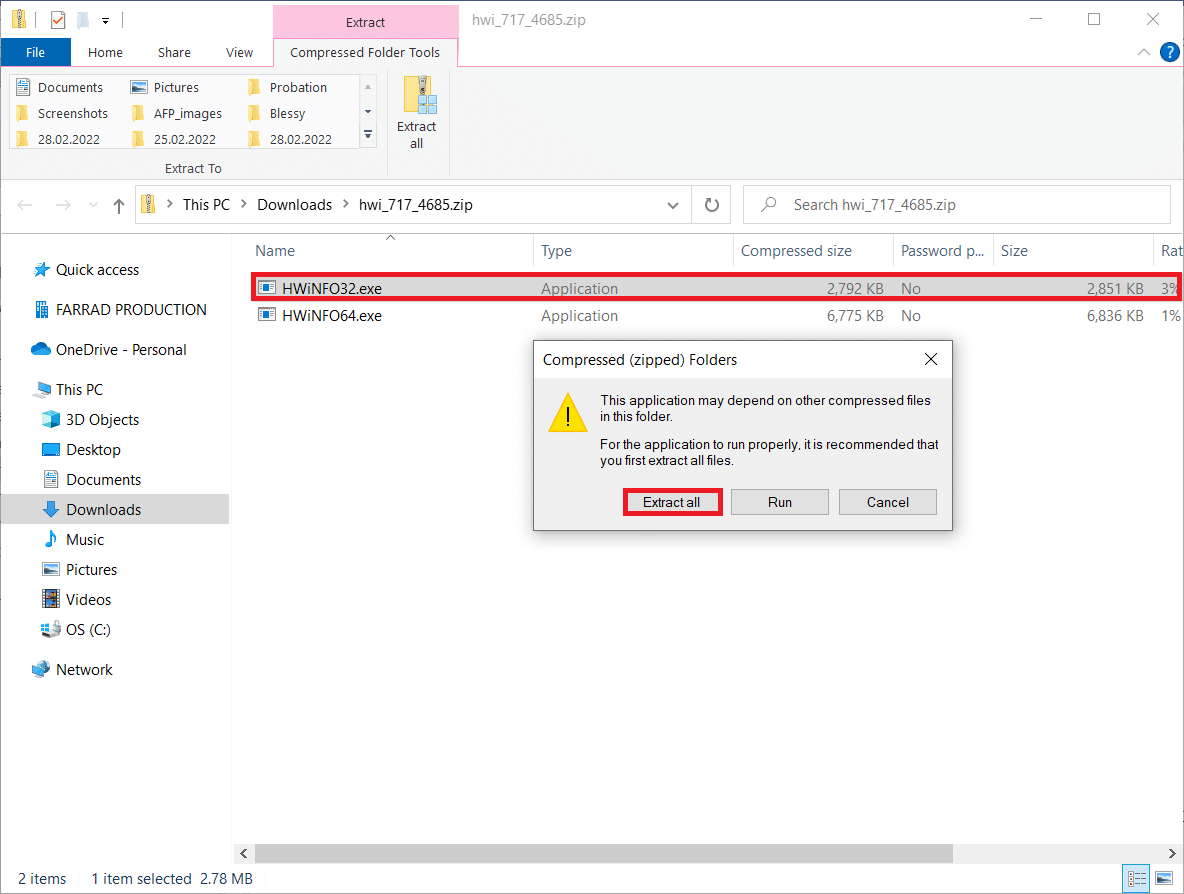
5. Selecione o local e clique em “Extrair”.
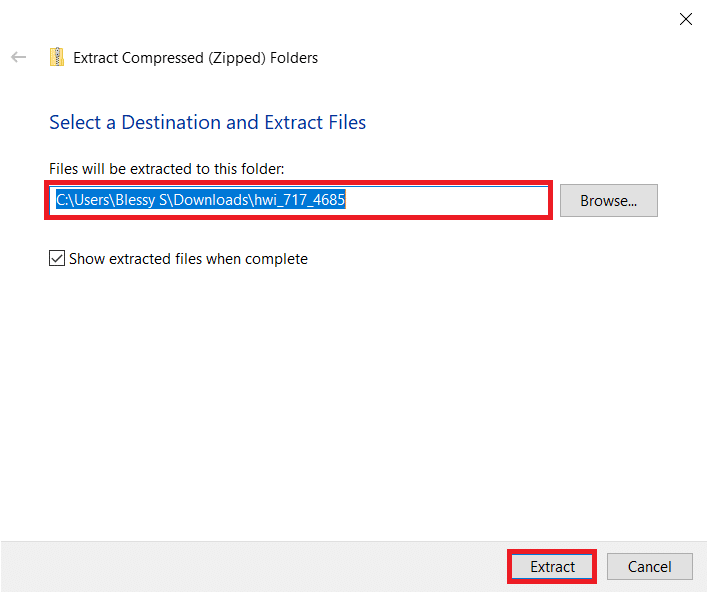
6. Clique duas vezes no aplicativo para iniciá-lo.
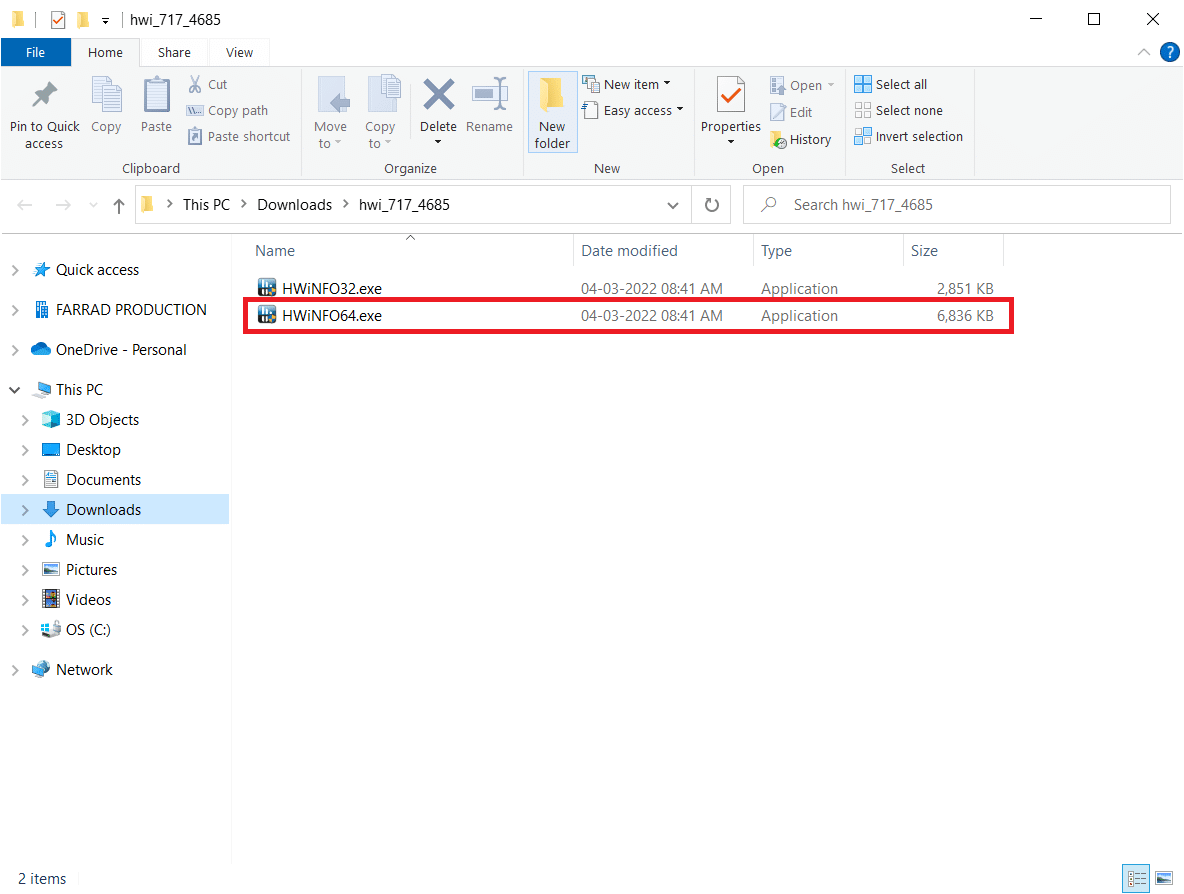
7. Clique em “Sim” no pedido de “Controle de Conta de Usuário”.
8. Selecione a opção “Sensores only” e clique em “Start” para iniciar o processo de instalação.
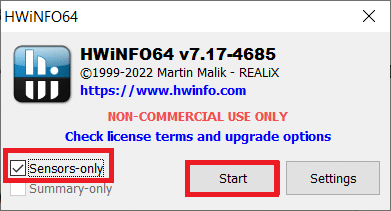
9. Deslize para baixo e verifique o valor da temperatura da seção “DTS” do processador.
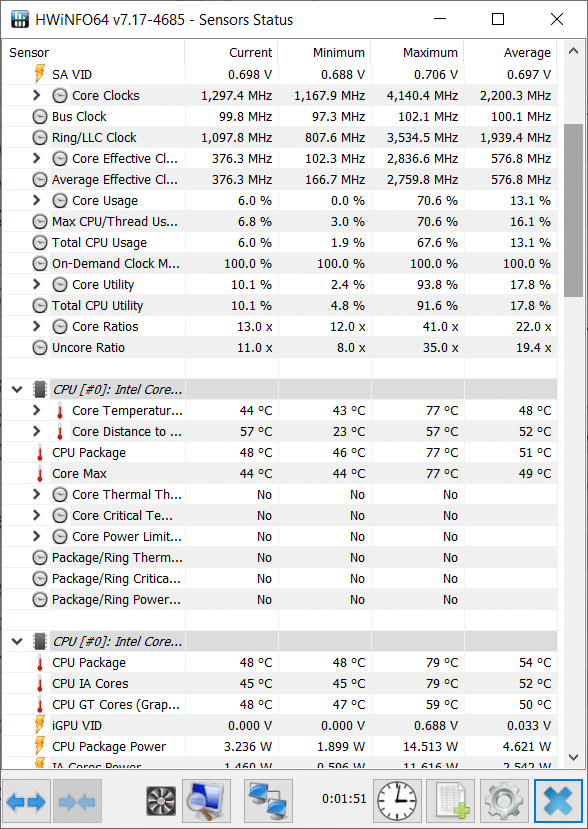
Anote os valores de temperatura. Se os valores estiverem acima do normal e o seu processador estiver muito quente, o seu portátil pode estar a sofrer de estrangulamento térmico.
Esperamos que este guia tenha sido útil e que tenha aprendido a corrigir o estrangulamento térmico do seu portátil. Se tiver alguma dúvida ou sugestão, deixe o seu comentário na secção apropriada. Diga-nos também sobre o que gostaria de aprender em seguida.